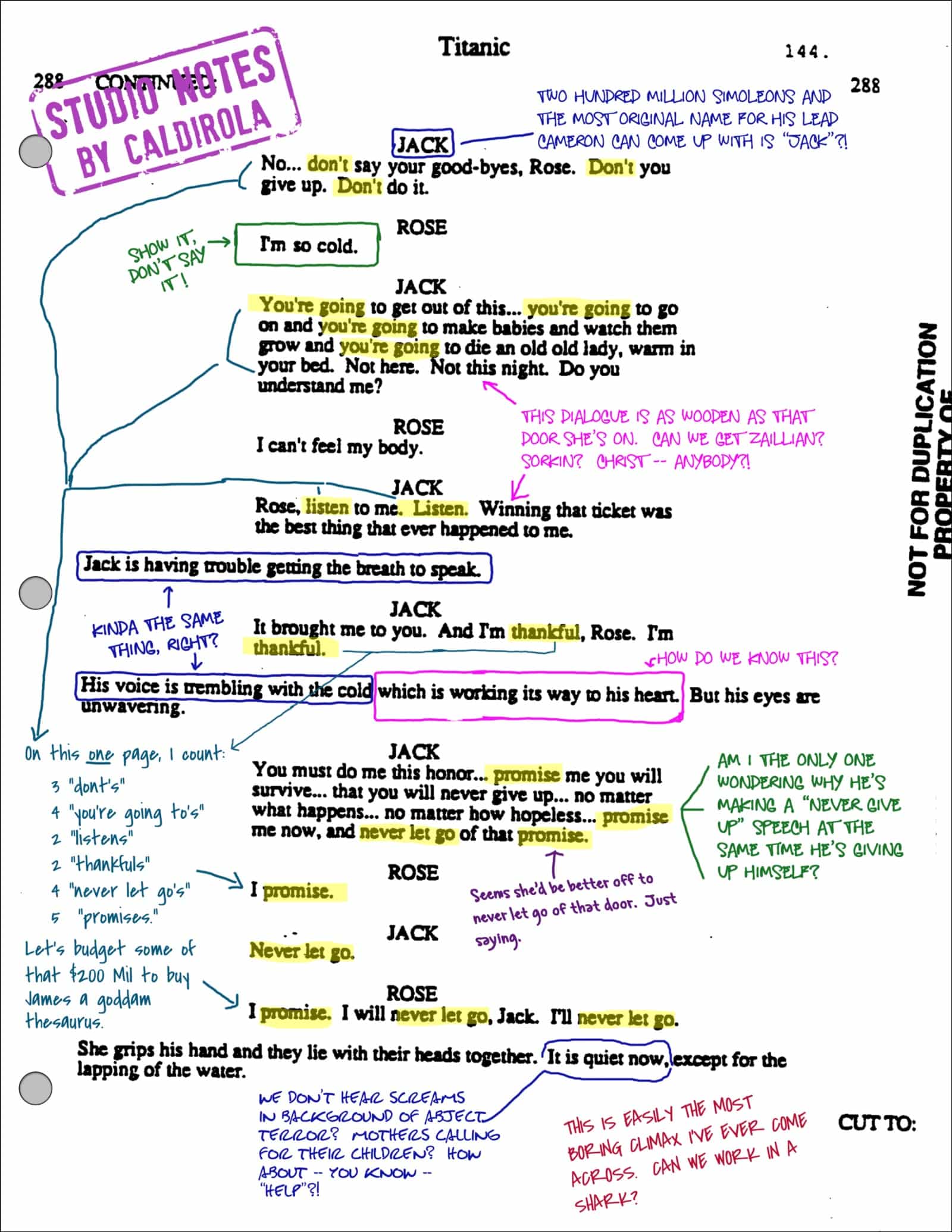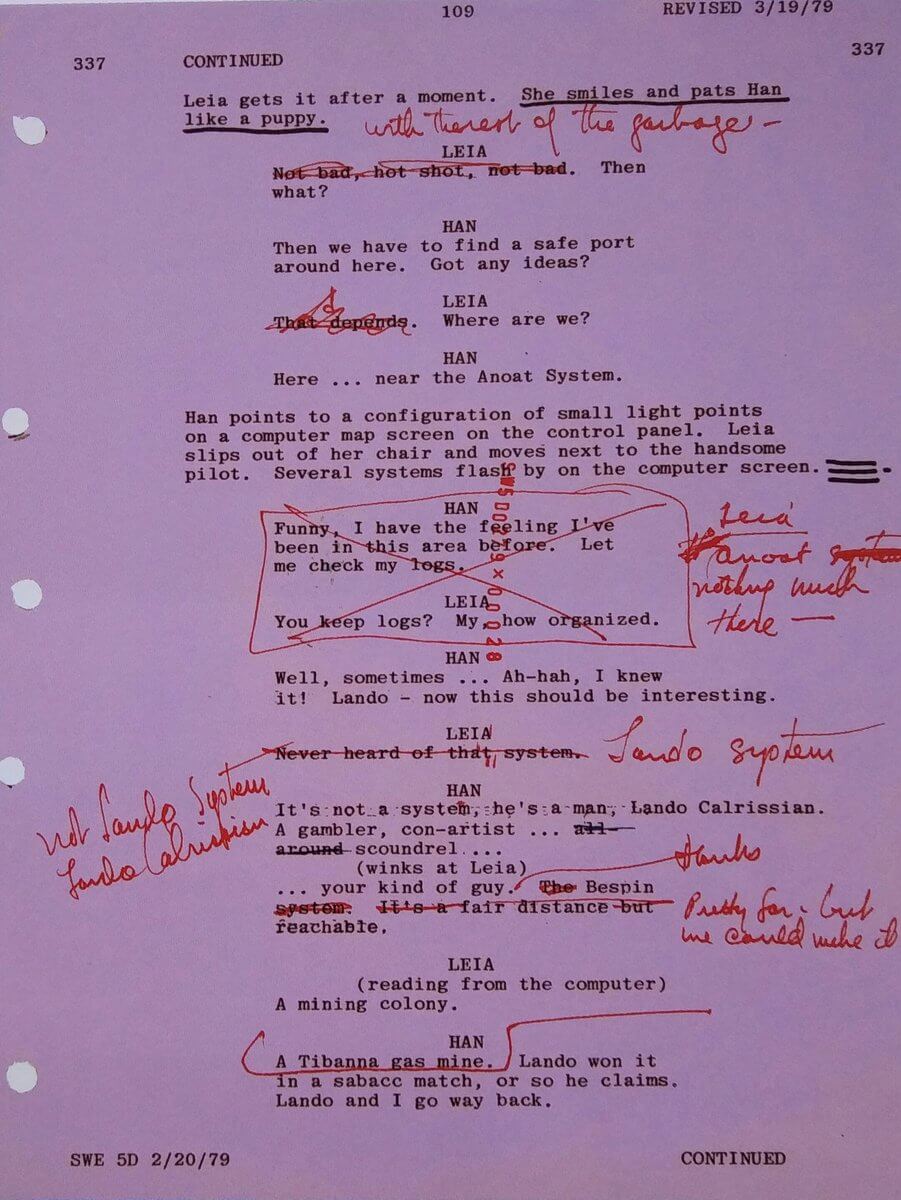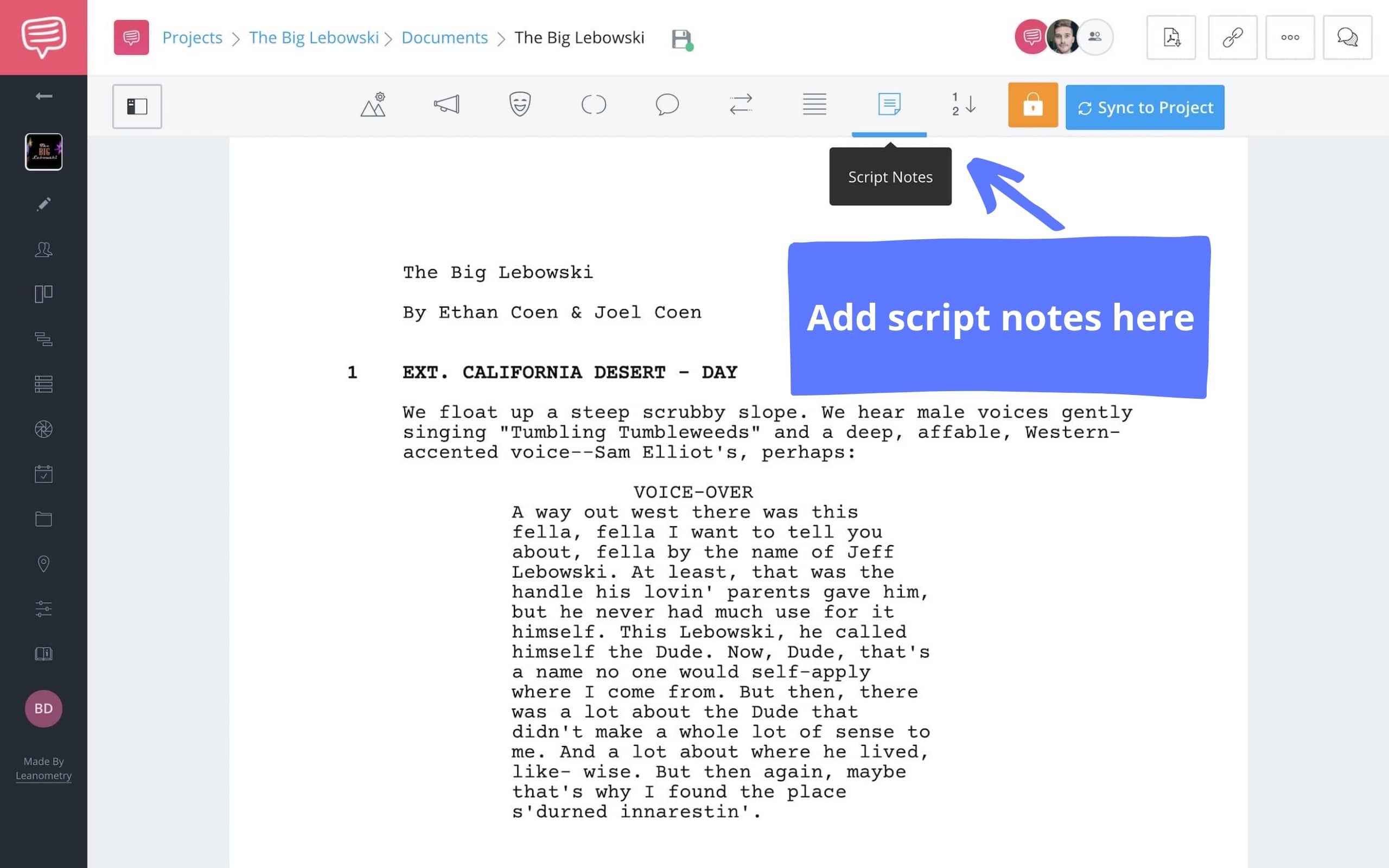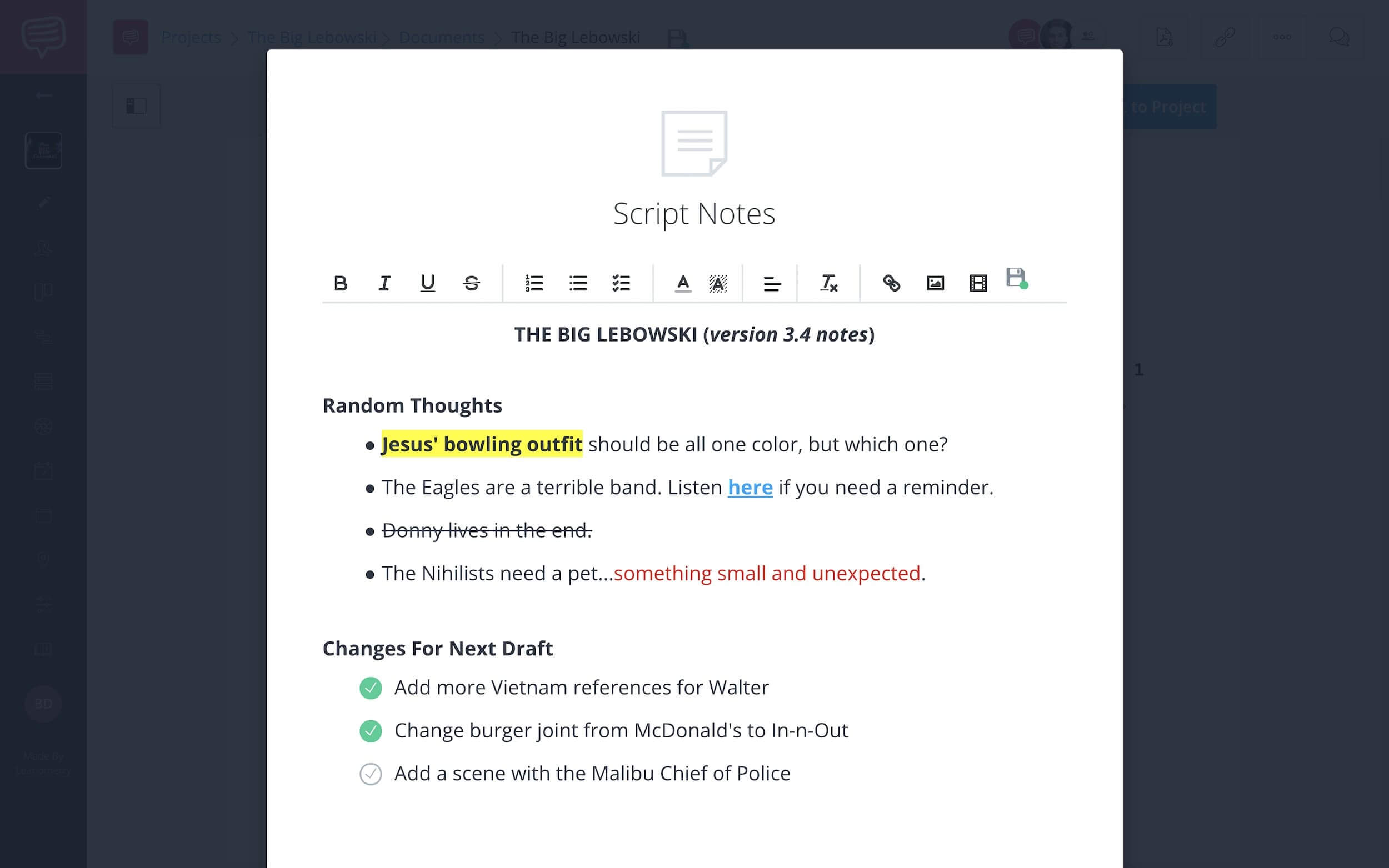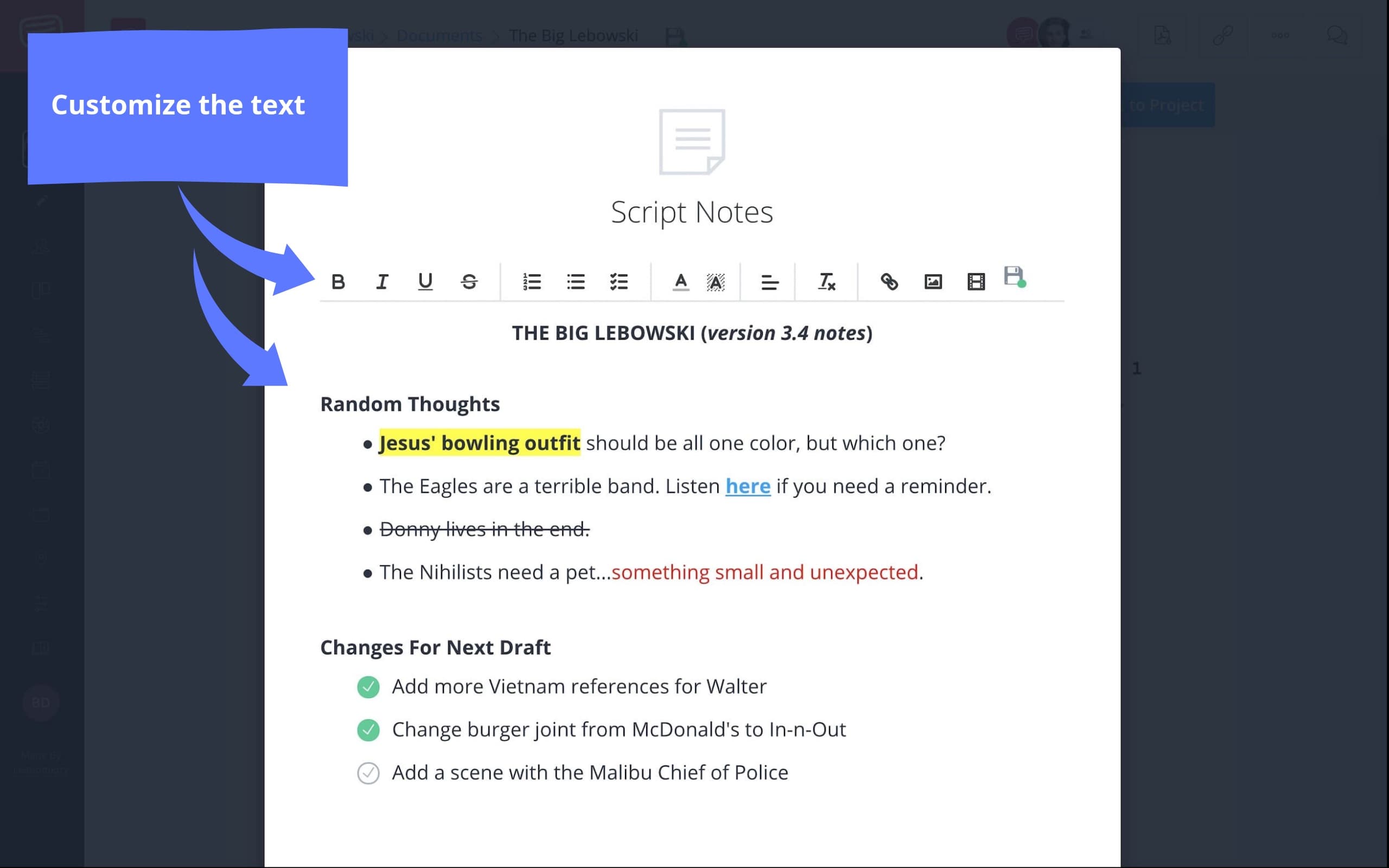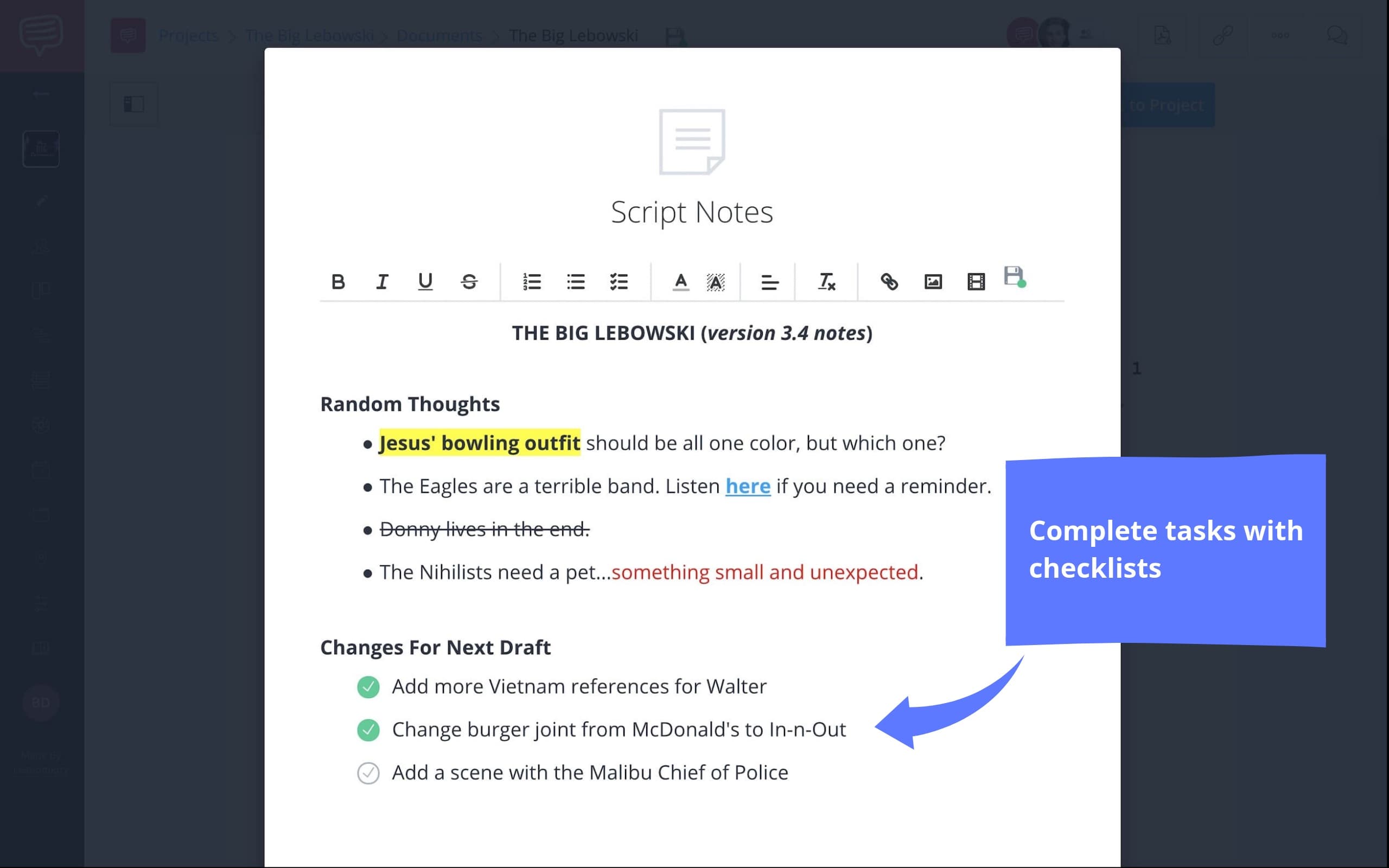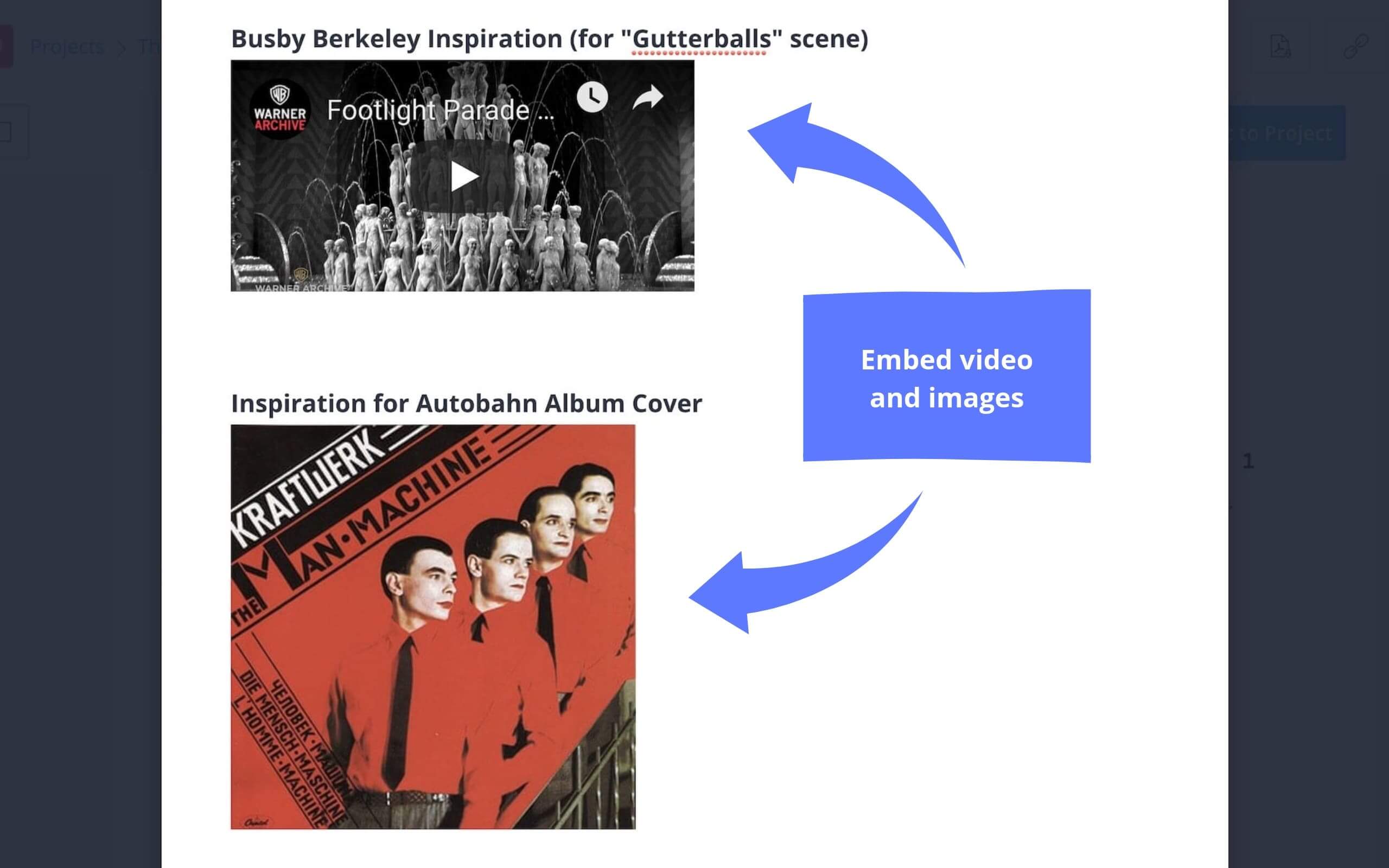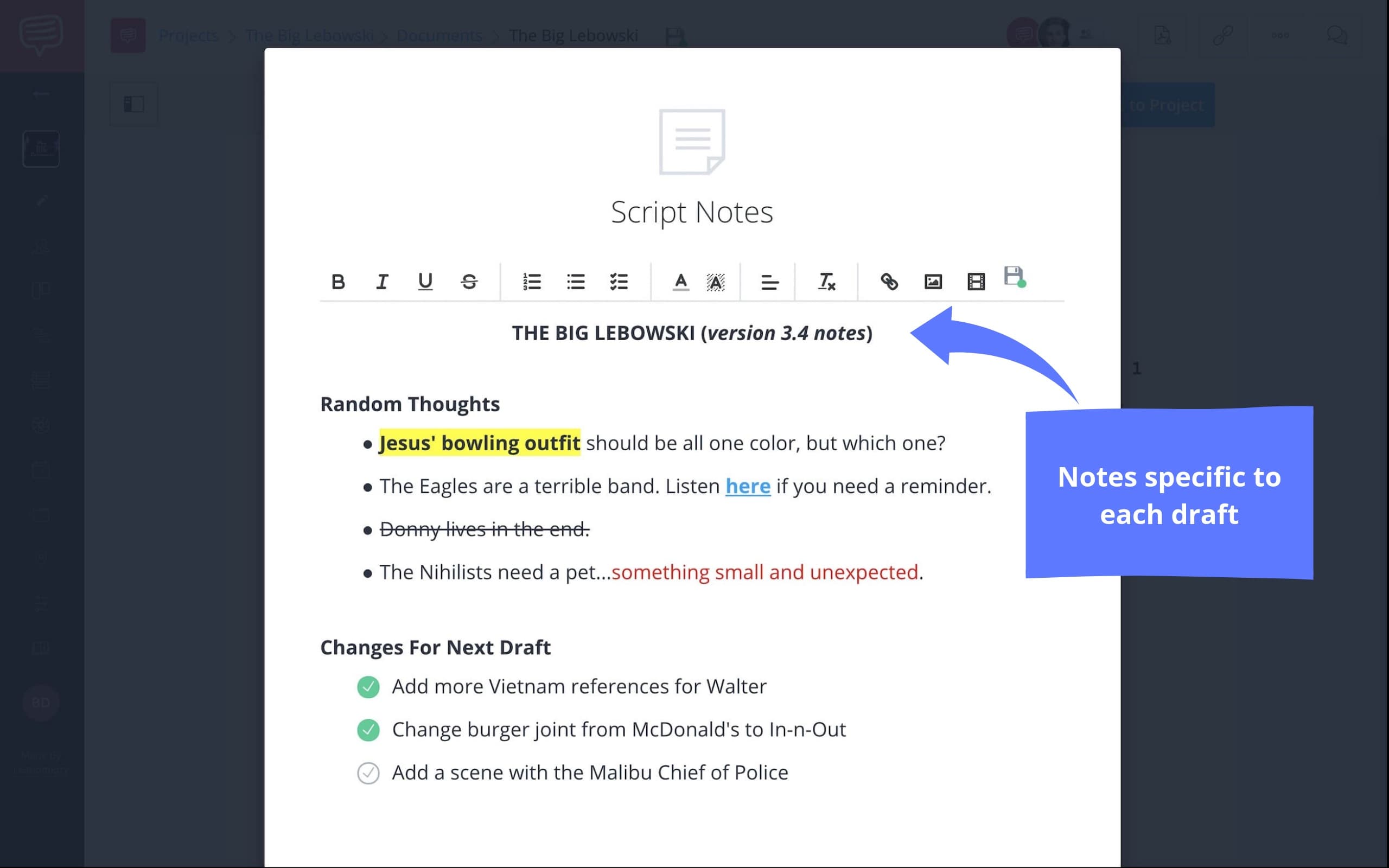如何在StudioBinder中编写脚本笔记
脚本写作笔记的例子
1.什么是脚本注释?
在好莱坞行业中,剧本写作笔记是编剧从制片人、导演或电影公司高管那里得到的反馈。这个反馈的目的是帮助作者完成下一个草稿。
下面是来自的脚本注释示例《泰坦尼克号》.剧本注释示例:《泰坦尼克号》
当你收到类似上图的东西时,你会如何组织你的笔记呢?真是一团糟,对吧?
这是凯莉·费雪自己做的修正帝国反击战.剧本注释的例子:《帝国反击战》
以前必须在脚本上手写的内容现在可以直接在项目中清晰地组织起来。效率就是一切!
在StudioBinder的剧本编写软件中,您可以创建和分享笔记,制作检查表,添加图像,并嵌入视频。
这些被整合到一个称为Script Notes的特性中。我们将通过我们为之制作的示例带领您完成添加和自定义Script Notes的过程大勒博斯基.让自己有条理。
Script Notes是您所有想法和反馈的集中和组织的位置。这些笔记可以是你写给自己的,也可以是你从合作者那里得到的。
你正在使用StudioBinder来编写脚本,所以为什么不在同一个程序中保存你的笔记呢?
脚本记录界面
这样,你所有的脚本写作笔记都存储在一个单一的,容易获取的位置-不再通过电子邮件和文本寻找想法或建议。
都在这里了。
脚本注释示例:文本
2.定制您的文本
在Script Notes中,文本是完全可定制的。你不需要知道“如何写剧本笔记”,也不需要电影剧本笔记模板。你可以按照自己喜欢的方式格式化你的想法。
将相关文本以粗体、下划线或居中对齐。你可以用蓝色标注写作伙伴的笔记,而用绿色标注制作人的笔记。
完全自定义的文本
把你的想法或修改按优先级排序。用要点来组织你的思想。
如果你从另一个程序复制和粘贴注释,你可以一键删除所有以前的格式。
脚本注释示例:检查列表
3.用清单完成任务
Script Notes中的一个可以提高生产力的元素是创建检查表的能力。与创建项目符号或编号列表的方法相同,您也可以将任务作为清单列出。
想象一下:你收到了导演对剧本的批注,下一稿有五处需要修改。在您的Script Notes中,单击清单图标并添加所有五个注释。然后你就可以一边做一边标记完成了。
用清单保持高效
清单可以让你想象即将到来的任务,按优先级排序,并记录你的进度。还有和完成任务一样的满足感!
脚本说明示例:Media
4.为灵感添加媒体
Script Notes允许添加比文本多得多的内容。您还可以添加各种媒体,包括链接、图像和嵌入式视频。
嵌入视频和添加图像的灵感
现在你可以在写作的时候收集灵感了。如果你想模仿另一部电影中的一个场景,嵌入YouTube视频。当你试图描述一个建筑的结构时,添加参考图像。
沟通在任何合作中都是至关重要的。当你想让你的合作者理解你想要的情绪时,你可以向他们展示你想要的。
脚本说明示例:版本
5.基于脚本版本的注释
使用StudioBinder,你可以保存不同版本的脚本。在Script Notes中也可以使用相同的函数。记录脚本(和这些注释)的演变的能力是一种有价值的资源。
所有版本的脚本和笔记被保存
例如,在你的第一稿中,你添加了你想在以后的稿中引用的注释。所有的笔记都与脚本版本一起保存,因此您不会丢失任何内容。也没有必要一稿一稿地复制/粘贴你的笔记。
只需加载以前版本的脚本,所有的笔记都随它一起提供。
下一个
如何在脚本上合作
现在您已经了解了Script Notes的功能和价值,现在可以开始协作了。在我们的下一个教程中,我们将讨论如何从合作者那里发送和接收通知。协作可能是困难的,但StudioBinder软件的效率使整个过程无缝衔接。